- Szerző Lauren Nevill [email protected].
- Public 2023-12-16 18:52.
- Utoljára módosítva 2025-01-23 15:20.
A weboldal sikerének egyik mutatója a felhasználók látogatásainak száma. A népszerű források jó jövedelmet generálnak, és büszkeséget jelentenek alkotóik számára. Azonban minél több látogatást tesz egy webhely, annál nagyobb terhelést jelent a szerveren. A kis webhelyeket általában olcsó tárhely-tervek keretében tárolják ugyanazon a szerveren más webmesterek projektjeivel. De amikor az erőforrás egyre nagyobb népszerűségnek örvend, egyre több szerver-energiát fogyaszt és meghaladja a tarifacsomagot, akkor egy illetékes webmester elkezd gondolkodni azon, hogyan lehet egy webhelyet leggyorsabban és biztonságosan áthelyezni egy másik szerverre.
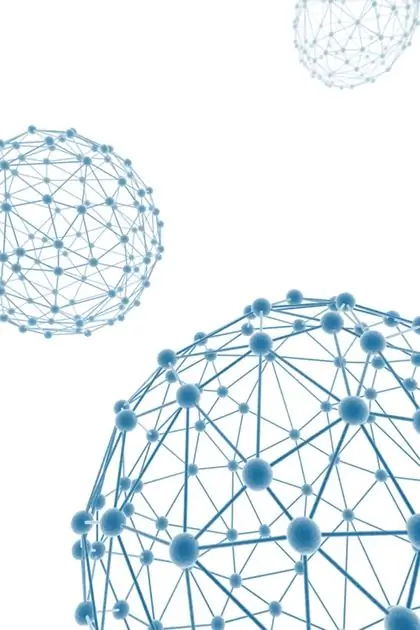
Szükséges
Hozzáférés az adatokhoz a tárhely adminisztrációs paneljéhez. Adatok az FTP-kapcsolathoz a kiszolgálóhoz, ahol a hely található. FTP kliens program. Böngésző
Utasítás
1. lépés
Helyezze a helyszínt karbantartási üzemmódba. Sok modern CMS rendelkezik ezzel a funkcióval az adminisztrációs panelen. Ha a webhely saját tervezésű CMS-en működik, amely nem rendelkezik ilyen funkcionalitással, nem kapcsolódó parancsfájlok alapján épül fel, vagy statikus oldalakból áll, zárja be a webhelyhez való hozzáférést az alapengedélyezéssel. Tiltsa le a krónikus feladatokat, amelyek megváltoztathatják a webhely adatait.
2. lépés
Mentsen el minden webhelyadatot. Készítsen biztonsági másolatot az adatbázisairól. Ehhez használhatja a DBMS adminisztrációs szkripteket (például phpMyAdmin, phpPgAdmin), DBMS konzol kliens programokat, CMS eszközöket, fórum- és blogmotorokat, valamint az adminisztrációs panel eszközeit. Mentse a webhelyfájlokat a számítógép lemezére. Csatlakozzon a helykiszolgálóhoz egy FTP kliens program segítségével. Másolja a teljes helykönyvtár-struktúrát az összes fájllal.
3. lépés
Adja hozzá a webhelydomaint az új tárhely fiókja domainjeinek listájához. Ez a központon történik. Ennek eredményeként a tartomány hozzáadódik a támogatott állomások listájához a http-kiszolgálón, hozzáférési és hibanaplók, a DNS-kiszolgáló NS-rekordjai jönnek létre hozzá, és könyvtárstruktúra jön létre a felhasználó saját könyvtárában.
4. lépés
Állítsa vissza a webhely adatait az új tárhelyen. Hozzon létre adatbázisokat. Állítsa vissza az adatbázis-tábla adatait a biztonsági mentésekből. Ez ugyanazokkal az eszközökkel történhet, amelyeket az adatok kinyerésére használtak. Töltse fel a webhelyfájlokat az új tárhelyre. Csatlakozzon a kiszolgálóhoz egy FTP kliens program segítségével. Töltse fel a mentett webhelykönyvtárak teljes hierarchiáját az új szerver megfelelő könyvtáraiba.
5. lépés
Állítsa be a webhelyet és a környezetet a webhely futtatásához az új szerveren. Szükség esetén módosítsa a fájlengedélyeket. Módosítsa a könyvtárak és programok elérési útját a konfigurációs fájlokban az új kiszolgáló szempontjából releváns elérési utakra. Hozzon létre e-mail fiókokat, konfigurálja a levélkezelőket és az átirányítókat. Hozzon létre az előző kiszolgálóhoz hasonló krónikus feladatokat.
6. lépés
Módosítsa a tartomány DNS-kiszolgálóinak listáját. Lépjen a webhely domain-regisztrátorának regisztrátorának vagy viszonteladójának vezérlőpultjára. Módosítsa a DNS-kiszolgáló listát az új szervert támogató tárhelyszolgáltató által megadott információknak megfelelően. Mentse el a módosításokat.
7. lépés
Hagyjon egy értesítést a régi oldalon. Törölje a helyadatokat a régi szerverről. Hagyjon csak egy oldalt a helyátadási értesítéssel és a DNS-gyorsítótár alaphelyzetbe állításával, valamint az új webhely ideiglenes hozzáférésének megszervezésével kapcsolatban. Állítsa be az átirányításokat az összes webhely URL-jéről az értesítési oldalra.






